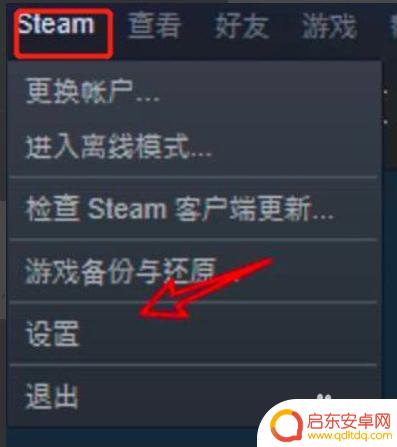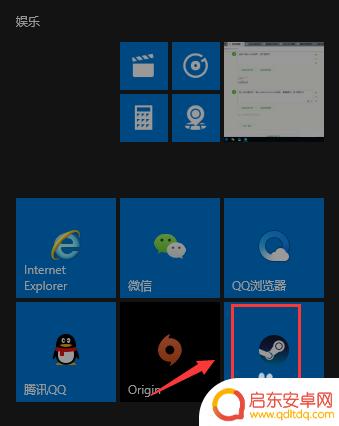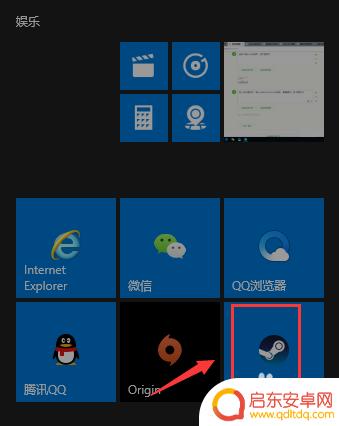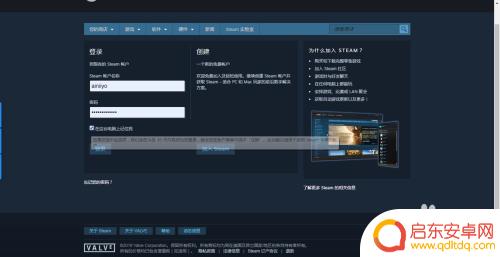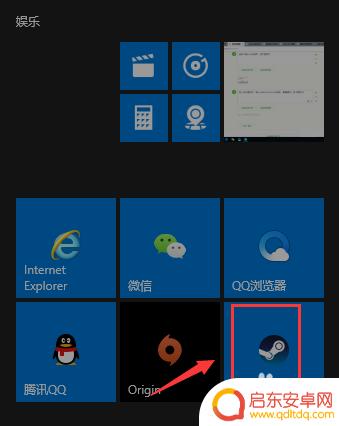steam 电脑下线 steam如何撤销另一台电脑的授权
随着互联网的快速发展,Steam作为一款广受欢迎的电脑游戏平台,吸引了众多玩家的关注和使用,在使用Steam的过程中,有时我们可能会遇到一些问题,比如电脑下线或需要撤销另一台电脑的授权。如何解决这些问题呢?本文将就如何撤销另一台电脑的授权以及电脑下线的问题进行探讨和解答。
steam如何撤销另一台电脑的授权
操作方法:
1.我们在steam在电脑登录时候,如果勾选了在这台电脑上记住我。那么会在接下来的30天内,如果再次使用这台电脑打开steam,会自动登录账户。
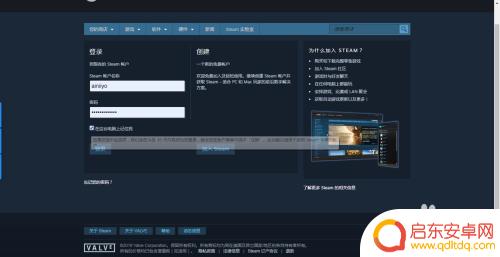
2.按照页面提示,除非我们自己在菜单中点击了注销,那么不会自动登录。
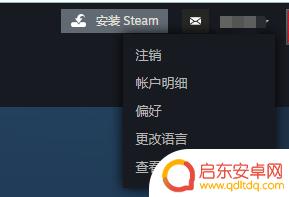
3.但是这里的注销只是把账户给退出,下次不会自动登录。要想取消对这台电脑的授权,则需要点击该页面注销下方的账户明细
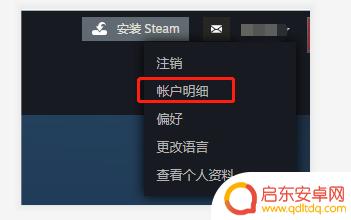
4.当我们点击账户明细之后,会显示我们当前账户的明细。余额等信息,在下方有账户安全选项,我们需要点击“管理steam令牌”
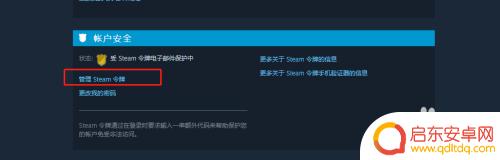
5.此时进入steam令牌页面,页面下方选择“取消对其他所有设备的授权”
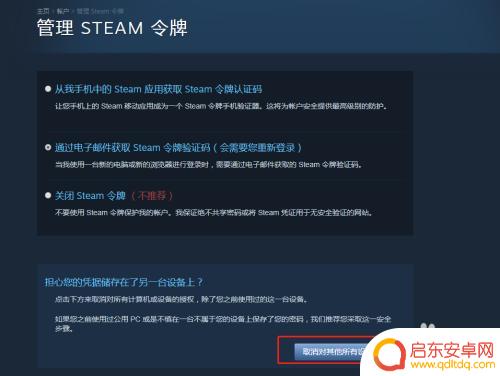
6.点击之后即可取消对其他设备的授权,取消之后的页面如下图
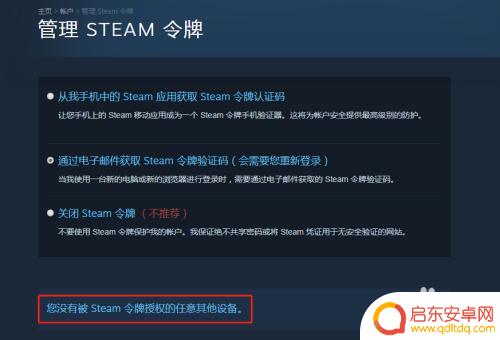
以上是Steam电脑版下线的全部内容,希望能帮助到大家。
相关攻略
-
steam撤销其他电脑 steam删除已授权电脑后如何重新授权
随着游戏平台Steam的普及,有时候我们可能会遇到一些问题,比如当我们撤销其他电脑的Steam授权或者删除已授权的电脑后,如何重新进行授权,授权问题对于很多Steam用户来说可...
-
steam怎么绑定 电脑 新电脑如何添加Steam账号授权
Steam是一个广受欢迎的游戏平台,许多玩家都喜欢在其中购买和玩游戏,对于一些新手来说,他们可能不知道如何在电脑上绑定Steam账号或者在新电脑上添加Steam账号的授权。在本...
-
steam电脑权限 Steam新电脑授权方法
在使用Steam平台进行游戏时,有时候我们可能会遇到新电脑没有权限的情况,为了解决这个问题,我们可以通过Steam新电脑授权方法来重新获取权限。这种方法可以帮助我们在新设备上顺...
-
steam怎么设置只能在一台设备登录 Steam如何取消另一台电脑的授权
在如今的数字化时代,Steam已经成为了许多游戏爱好者们的首选平台,有时我们可能会遇到一些问题,例如当我们希望限制只能在一台设备上登录Steam时,或者需要取消其他设备的授权。...
-
steam在新设备登录 steam新电脑怎么授权
当我们在新设备上登录Steam账号时,通常会遇到需要进行授权的情况,在新电脑上使用Steam账号进行登录时,系统会要求输入验证码或者进行邮箱验证,以确保账号安全。这种授权方式能...
-
两台电脑steam存档不一样 Steam换电脑存档丢失问题排查
在使用Steam玩游戏时,有时我们会面临一个令人头疼的问题:当我们更换电脑后,发现原先在另一台电脑上的游戏存档竟然丢失了,这种情况常常让人困惑,因为我们本以为在Steam上的存...
-
绝区零怎么把人卸下来 绝地求生零上阵角色怎样更换
在绝地求生中,如何快速卸下敌人的装备以及更换角色成为了玩家们在游戏中不可或缺的技能之一,绝地求生中的绝区零让玩家们在激烈的战斗中需要灵活应对,不仅需要有敏捷的操作和准确的枪法,...
-
皇上吉祥2怎么更换背景图 皇帝成长计划2如何更换场景
皇上吉祥2和皇帝成长计划2是两款备受玩家喜爱的手机游戏,玩家们在游戏中可以扮演皇帝、皇上等角色体验不同的王朝生活,有时候玩家可能会觉得游戏中的背景图或场景已经审美疲劳,想要更换...
-
青云诀如何删除角色 倩女幽魂手游删除角色教程
在玩倩女幽魂手游时,有时候我们可能需要删除一些角色来释放空间或者重新开始游戏,青云诀是一个非常实用的方法,可以帮助玩家快速删除角色。在本教程中,我们将详细介绍如何使用青云诀来删...
-
金铲铲之战怎么运营详细讲解 《金铲铲之战》福星运营策略
金铲铲之战是一款备受玩家喜爱的游戏,它的成功离不开精心设计的福星运营策略,在游戏中玩家可以通过收集金币和升级角色来不断挑战更高难度的关卡,获得更多的奖励。福星运营策略则是通过不...